Notizen
Im Reiter "Notizen", den Sie ab der Version 23.1 in den Informationsobjekten "Gruppe", "Organisation", "Person," Projekt", "Chance" und "Selektion" finden, können
Sie Informationen in Form von freien Texten hinterlegen, diese mit Aktiväten oder Dokumenten verknüpfen und Beteiligte hinzufügen, die Kenntnis von der jeweiligen Notiz erhalten
sollen.
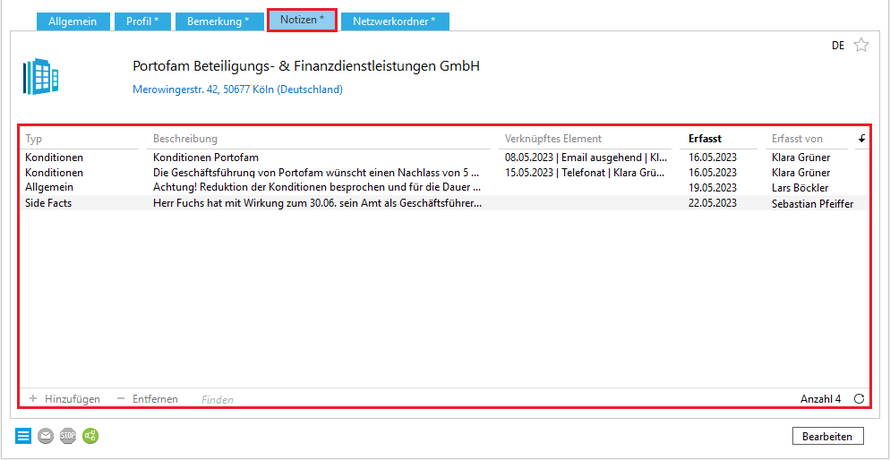
Notiz anlegen
Um Notizen zu erfassen, wechseln Sie im entsprechenden Datensatz in den Bearbeiten-Modus und rufen die Registerkarte „Notizen“ auf. Ihnen wird eine Tabelle
angezeigt, in der Sie über + Hinzufügen eine Notiz anlegen können.
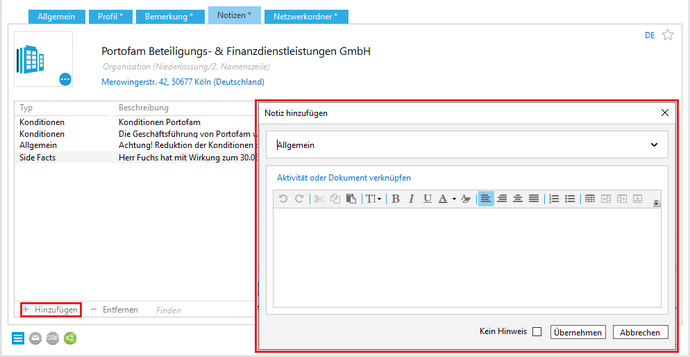
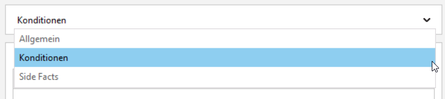
Zunächst wählen Sie einen Typ für Ihre Notiz aus. Die hier zur Verfügung stehenden Listeneinträge werden individuell für Ihr Unternehmen im sellify-Admin verwaltet.
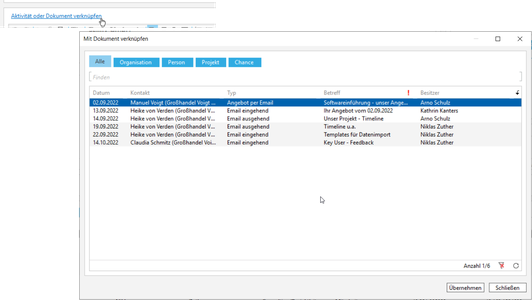
Um eine Aktivität oder ein Dokument mit der Notiz zu verknüpfen, klicken Sie auf den entsprechenden Hyperlink. Nach der Auswahl zwischen Aktivität oder Dokument öffnet sich ein Suchdialog, in dem Sie den gewünschten Datensatz hinzufügen, markieren und mit "Übernehmen" mit der Notiz verknüpfen können.
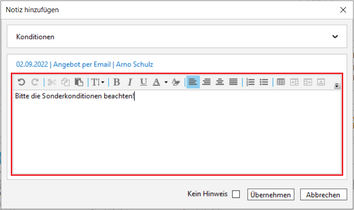
Unterhalb des Verknüpfungsteils können Sie nun einen freien Text erstellen. Wie von anderer Stelle gewohnt, stehen IHnen diverse Formatierungsoptionen zur Verfügung.
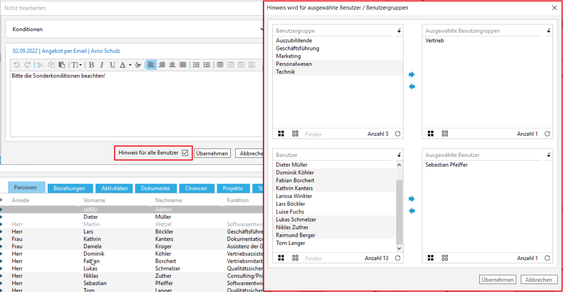
Sie können Mitarbeiter über die neu erfasste Notiz bemachrichtigen. Hierfür setzen sie den Haken in der Checkbox "Kein Hinweis". Mit Klick auf den dadurch entstandenen Hyperlink "Hinweis für alle Benutzer" öffnet sich ein Dialog, in dem Sie Benutzergruppen und/oder einzelne Kollegen auswählen können. Mit "Übernehmen" werden diese über der Notiz als Beteiligte hinzugefügt.
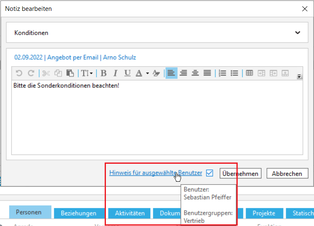
Möchten Sie einsehen, wer als Beteiligter zur Notiz hinzugefügt wurde, zeigt der Tooltip die Namen der Gruppen oder Personen an.
Hinweise zu Notizen
Sind Sie als Beteiligter einer Notiz zugeordnet, erhalten Sie über ein PopUp-Fenster einen Hinweis darüber. Sie haben die Möglichkeit, den Hinweis nach Kenntnisnahme als "Gelesen" zu markieren. Das Fenster schließt sich und wird nicht erneut aufgerufen. Haben Sie zum aktuellen Zeitpunkt keine Gelegenheit, dem Hinweis Aufmerksamkeit zu schenken, können Sie sich zu einem Zeitpunkt Ihrer Wahl, auswählbar über eine Liste, erneut daran erinnern zu lassen. Auch in diesem Falle schließt sich das Hinweisfenster, wird aber zum eingestellten Zeitpunkt erneut geöffnet.
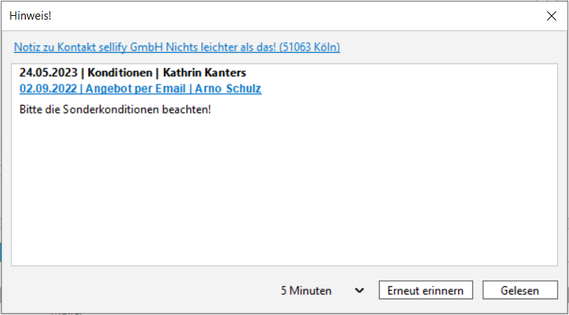
Notizen bearbeiten oder entfernen
Eigene Notizen, also solche, die Sie selbst angelegt haben,können Sie auch bearbeiten oder entfernen. Wählen Sie die entsprechende Notiz im Bearbeiten-Modus aus und öffnen Sie diese zur Bearbeitung per Doppelklick oder entfernen Sie sie durch Klick auf "-Entfernen".
Für Notizen, die durch andere sellify-Anwender erstellt wurden, benötigen Sie eine Berechtigung, die im sellify-Admin vergeben wird. Ist dieses Recht für Ihren Anwender gesetzt, können Sie alle Notizen, unabhängig vom Informationsobjekt, bearbeiten oder entfernen.
Finden-Funktion innerhalb Notizen
Über eine Freitexteingabe im Feld "Finden" können sie Notizen durchsuchen. Hierbei wird in der Beschreibung der Notiz und dem Notiztyp sowie, falls eine Aktivität oder ein Dokument verknüpft wurde, in deren Beschreibung oder Typ gesucht. Gefundene Ergebnisse bleiben in der Tabelle stehen, Einträge die nicht dem Suchbegriff entsprechen werden in dieser Ansicht ausgeblendet.
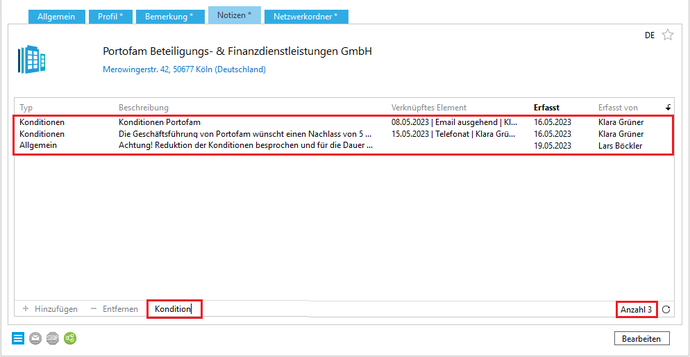
Notizen in der Finden-Funktion
Selbstverständlich sind die hinterlegten Notizen auch in der Finden-Funktion von sellify abrufbar. Hierzu wurden mit Version 23.3 das Suchkriterum "hat Notizen" eingeführt, das Sie in den Registerkarten "Gruppe", "Person", "Projekt", "Chance" und "Selektion" der Finden-Funktion finden können. Mittels folgender Unterkriterien können Sie nun Ihr Suchergebnis auf Basis der Notizen konfigurieren:
· "Notizen - Typ": wählen Sie aus allen in dieser Liste hinterlegten Notiztypen
· "Notizen - Text": geben Sie eine freie Zeichenfolge an
· "Notizen - Erfasst": wählen Sie ein Datum oder einen Zeitraum
· "Notizen - Erfasst von": wählen Sie aus allen in dieser Liste hinterlegten sellify-Anwendern Ihrer Organisation
